Αφαιρέστε γρήγορα ή διαγράψτε όλους τους υπερσυνδέσμους από κείμενο στο Word
Kutools για το Word
Κανονικά, όταν πρέπει να αφαιρέσετε ή να διαγράψετε υπερσυνδέσμους από έγγραφο, ίσως χρειαστεί να διαγράψετε υπερ-συνδέσεις ένα προς ένα στο Word. Kutools για το Word'S Κατάργηση υπερσυνδέσμων Το βοηθητικό πρόγραμμα μπορεί να αφαιρέσει γρήγορα όλους τους υπερσυνδέσμους από κείμενο σε ολόκληρο το έγγραφο ή μέρος του εγγράφου και να διατηρήσει όλα τα κείμενα και τα στυλ μορφοποίησης εγγράφων ως πρωτότυπα.
Καταργήστε ή διαγράψτε όλους τους υπερσυνδέσμους από κείμενο σε ολόκληρο το έγγραφο
Καταργήστε ή διαγράψτε όλους τους υπερσυνδέσμους από κείμενο σε ένα μέρος του εγγράφου
Συνιστώμενα εργαλεία παραγωγικότητας για το Word
Kutools για το Word: Ενσωμάτωση AI 🤖, πάνω από 100 προηγμένες λειτουργίες εξοικονομούν το 50% του χρόνου χειρισμού των εγγράφων σας.Δωρεάν κατέβασμα
Καρτέλα Office: Παρουσιάζει τις καρτέλες που μοιάζουν με το πρόγραμμα περιήγησης στο Word (και άλλα εργαλεία του Office), απλοποιώντας την πλοήγηση σε πολλά έγγραφα.Δωρεάν κατέβασμα
Πατήστε Kutools Plus > ΑΦΑΙΡΕΣΗ. Δείτε το στιγμιότυπο οθόνης:

Καταργήστε ή διαγράψτε όλους τους υπερσυνδέσμους από κείμενο σε ολόκληρο το έγγραφο
Εάν θέλετε να καταργήσετε ή να διαγράψετε όλους τους υπερσυνδέσμους από κείμενο σε ολόκληρο το έγγραφο, όπως φαίνεται στο παρακάτω στιγμιότυπο οθόνης, μπορείτε να το κάνετε ως εξής:
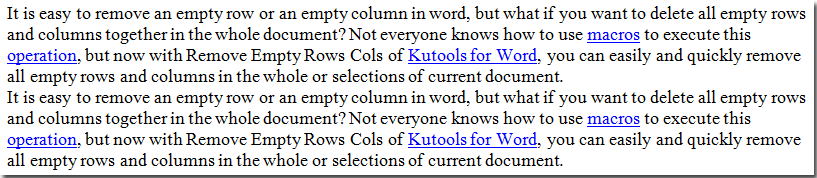
1. Εφαρμόστε το βοηθητικό πρόγραμμα κάνοντας κλικ Kutools Plus > ΑΦΑΙΡΕΣΗ.

2. Μετά το κλικ ΑΦΑΙΡΕΣΗ, θα εμφανίσει ένα παράθυρο διαλόγου, κάντε κλικ OK.
Note: Εάν θέλετε να καταργήσετε όλους τους υπερσυνδέσμους από την υποσημείωση και την υποσημείωση, ελέγξτε και τους δύο Συμπεριλάβετε την υποσημείωση κουτί και Συμπεριλάβετε το Endnote κουτί.

3. Μετά το κλικ OK, θα εμφανίσει ένα Υπερ-σύνδεση διάλογο για να σας πει πόσους υπερσυνδέσμους έχουν αφαιρεθεί από ολόκληρο το έγγραφο.
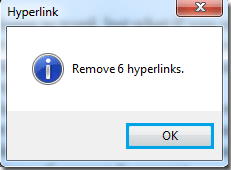
4. Μετά το κλικ OK, μπορείτε να δείτε τα αποτελέσματα όπως φαίνεται στα παρακάτω στιγμιότυπα οθόνης.
 |
 |
 |
Καταργήστε ή διαγράψτε όλους τους υπερσυνδέσμους από κείμενο σε ένα μέρος του εγγράφου
Εάν θέλετε μόνο να αφαιρέσετε ή να διαγράψετε όλους τους υπερσυνδέσμους από κείμενο σε ένα μέρος του εγγράφου, μπορείτε να το κάνετε ως εξής:
1. Επιλέξτε ένα μέρος του εγγράφου από το οποίο θέλετε να καταργήσετε όλους τους υπερσυνδέσμους.
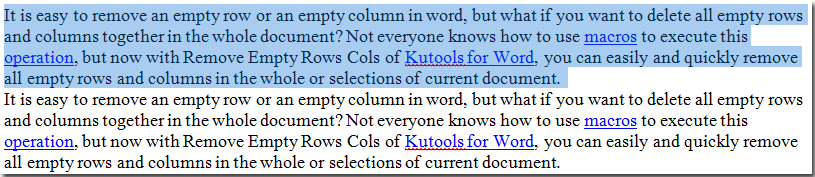
2. Και, στη συνέχεια, εφαρμόστε το βοηθητικό πρόγραμμα κάνοντας κλικ Kutools Plus > ΑΦΑΙΡΕΣΗ.

3. Θα δείτε τα αποτελέσματα όπως φαίνεται στα παρακάτω στιγμιότυπα οθόνης.
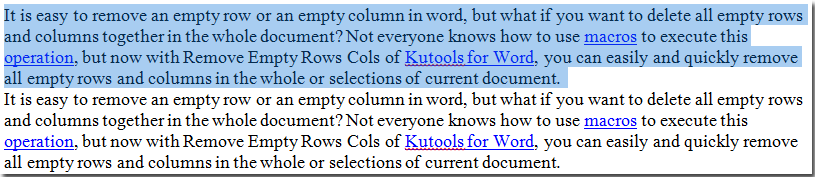 |
 |
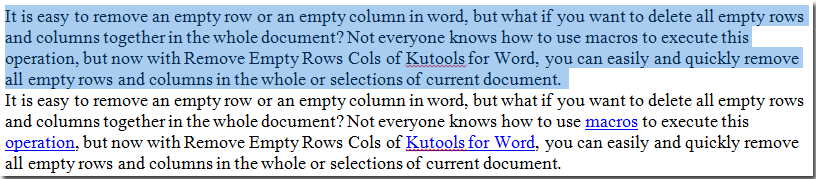 |
Σχετικές λειτουργίες
- Δημιουργήστε γρήγορα πολλαπλούς υπερσυνδέσμους εισάγοντας την ίδια διεύθυνση σε όλα τα ίδια κείμενα στο Word
- Καταγράψτε γρήγορα όλους τους υπερ-συνδέσμους, καταργήστε όλους τους υπερ-συνδέσμους και διαχειριστείτε όλους τους υπερ-συνδέσμους στο Word
Τα καλύτερα εργαλεία παραγωγικότητας γραφείου
Kutools για το Word - Βελτιώστε την εμπειρία σας στο Word με το Over 100 Αξιοσημείωτα χαρακτηριστικά!
🤖 Kutools AI Assistant: Μεταμορφώστε το γραπτό σας με AI - Δημιουργία Περιεχομένου / Πολωνικό κείμενο για λογους σαφηνειας / Συνοψίστε τα έγγραφα / Ζητήστε πληροφορίες με βάση το Έγγραφο, όλα μέσα στο Word
📘 Κυριαρχία εγγράφων: Διαίρεση σελίδων / Συγχώνευση εγγράφων / Εξαγωγή επιλογής σε διάφορες μορφές (PDF/TXT/DOC/HTML...) / Μαζική μετατροπή σε PDF / Εξαγωγή σελίδων ως εικόνες / Εκτύπωση πολλών αρχείων ταυτόχρονα...
✏ Επεξεργασία Περιεχομένων: Μαζική εύρεση και αντικατάσταση σε πολλά αρχεία / Αλλαγή μεγέθους όλων των εικόνων / Μεταφορά σειρών και στηλών πίνακα / Μετατροπή πίνακα σε κείμενο...
🧹 Καθαρισμός χωρίς κόπο: Σαρώστε μακριά Επιπλέον χώροι / Διακοπές ενότητας / Όλες οι κεφαλίδες / Κουτιά κειμένου / Υπερ-συνδέσεις / Για περισσότερα εργαλεία αφαίρεσης, κατευθυνθείτε στο δικό μας Κατάργηση ομάδας...
➕ Δημιουργικά ένθετα: Εισάγετε Χιλιάδες Διαχωριστές / Πλαίσια ελέγχου / Κουμπιά ραδιοφώνου / QR Code / barcode / Διαγώνιος γραμμικός πίνακας / Λεζάντα εξίσωσης / Λεζάντα εικόνας / Λεζάντα πίνακα / Πολλαπλές εικόνες / Ανακαλύψτε περισσότερα στο Εισαγωγή ομάδας...
🔍 Επιλογές Ακρίβειας: Επισήμανση συγκεκριμένες σελίδες / πίνακες / σχήματα / επικεφαλίδες παραγράφους / Βελτιώστε την πλοήγηση με περισσότερο Επιλέξτε χαρακτηριστικά...
⭐ Βελτιώσεις αστεριών: Πλοηγηθείτε γρήγορα σε οποιαδήποτε τοποθεσία / αυτόματη εισαγωγή επαναλαμβανόμενου κειμένου / εναλλαγή μεταξύ των παραθύρων εγγράφων / 11 Εργαλεία μετατροπής...
